Диагностика неисправностей блока питания с помощью мультиметра
Недавно понадобилось произвести диагностику питания, для того чтобы понять по какой причине не запускается машина. К сожалению, в интернете оказалось мало годных статей на эту тему, поэтому пришлось самому лезть в даташиты.
Эта статья является выжимкой из моих изысканий и надеюсь поможет кому-нибудь, когда им придется заниматься тем же самым.
Дисклеймер номер раз: Данная статья относится только к обычным блокам питания стандарта ATX, она не относится к проприетарным стандартам блоков (например как у старыx рабочиx станциях DELL или SUN), использующим другую распиновку ATX-коннектора. Внимательно сверьтесь со схемой и убедитесь в том, что ваш блок питания является стандартным прежде чем проводить диагностику, во избежании причинения вреда вашему компьютеру.
Дисклеймер номер два: Вы должны понимать что вы делаете и соблюдать технику безопасности, в том числе электростатической (в т.ч. работать в антистатическом браслете). Автор не несет ответственности за порчу оборудования или вред здоровью вследствие несоблюдения или незнания техники безопасности и принципов работы устройства.
Перейдем к теории:
Стандарт ATX имеет 2 версии — 1.X и 2.X, имеющие 20 и 24-пиновые коннекторы соответственною, вторая версия имеет 24-x 4 дополнительных пина, удлиняя тем самым стандартный коннектор на 2 секции таким образом:
Прежде чем мы начнем, расскажу про “правила большого пальца” по отношению к неисправностям:
1) Проблемную материнскую плату легче заменить чем починить, это крайне сложная и многослойная схема, в которой разве что можно заменить пару конденсаторов, а обычно это проблемы не решает.
2) Если вы не уверены в том что вы делаете, то не делайте этого.
Перейдем к диагностике:
Вам понадобится обычный мультиметр. Необходимы достаточно тонкие щупы, для того чтобы мы могли тыкнуть в провод с задней части коннектора.
Ничего из корпуса не вынимаем. Диагностику проводим с коннектором питания в материнской плате, и включенным блоком питания, подключенным к сети.
Если ваш мультиметр не имеет функции автоматической подстройки диапазона, то выставьте его на измерение десяток вольт постоянного напряжения. (Обычно обозначается 20 Vdc)
Поставим черный щуп на землю (GND-pin, COM, см. схему выше) — черный провод, к примеру контакты 15, 16, 17.
Концом красного щупа тыкаем в:
1) Пин 9 (Пурпурный, VSB) — должен иметь напряжение 5 вольт ± 5%. Это резервный интерфейс питания и он работает всегда, когда блок питания подключен к сети. Он используется для питания компонентов, которые должны работать, пока 5 основных каналов питания недоступны. К примеру — контроль питания, Wake on LAN, USB-устройства, контроль вскрытия и т.д.
Если напряжения нет или он меньше/больше, то это означает серьезные проблемы со схемой самого блока питания.
2) Пин 14 (Зеленый, PS_On) должен иметь напряжение в районе 3-5 вольт. Если напряжения нет, то отключите кнопку питания от материнской платы. Если напряжение поднимется, то виновата кнопка.
Все еще держим красный щуп на 14ом контакте…
3) Смотрим на мультиметр и нажимаем кнопку питания, напряжение должно упасть до 0, сигнализируя блоку питания о том, что надо врубать основные рельсы питания постоянного тока: +12VDC, +5VDC, +3.3VDC, -5VDC и -12 VDC. Если изменений нет, то проблема либо в процессоре/материнской плате, либо в кнопке питания. Для того чтобы проверить кнопку питания вытаскиваем ее коннектор из разъема на материнской плате и легонько закорачиваем пины легким прикосновением отвертки или джампером. Также можно попробовать аккуратно проводом закоротить PS_On на землю сзади. Eсли изменений нет, то скорее всего что-то случилось с метринской платой, процессором или его сокетом.
Если подозрения все-таки падают именно на процессор, то можно попытаться заменить процессор на известный исправный, но делать это на свой страх и риск, поскольку если убила его неисправная мать, то тоже самое может случиться и с этим.
При напряжении ~0 В на PS_On… (Т.e. после нажатия на кнопку)
4) Проверяем Pin 8 (Серый, Power_OK) он должен иметь напряжение ~3-5V, что будет означать что выходы +12V +5V и +3.3V находятся на примемлемом уровне и держат его достаточное время, что дает процессору сигнал стартовать. Если напряжение ниже 2.5V то ЦП не получает сигнала к старту.
В таком случае виноват блок питания.
5) Нажатие на Restart должно заставить напряжение на PWR_OK упасть до 0 и быстро подняться обратно.
На некоторых материнских платах этого происходить не будет, в случае если производитель использует “мягкий” триггер перезагрузки.
При напряжении ~5V на PWR_OK
6) Смотрим на таблицу и сверяем основные параметры напряжения на коннекторе и всех коннекторах периферии:
Тестируем на пробои:
ОТКЛЮЧАЕМ КОМПЬЮТЕР ОТ СЕТИ и ждем 1 минуту пока уйдет остаточный ток.
Ставим мультиметр на измерение сопротивления. Если ваш мультиметр не имеет автоматической подстройки диапазона, то ставим его на самый нижний порог измерений (Обычно это значок 200 Ω). Из-за погрешностей, замкнутая цепь не всегда соответствует 0 Ом. Сомкните щупы мультиметра и посмотрите какую цифру он показывает, это и будет нулевым значением для замкнутой цепи.
Проверим цепи блока питания:
Вынимаем коннектор из материнской платы…
И держа один из концов мультиметра на металлической части корпуса компьютера…
1) Дотрагиваемся щупом мультиметра до одного из черных проводов в коннекторе, а потом до среднего штырька (земли) сетевой вилки. Сопротивление должно быть нулевым, если это не так, то блок питания плохо заземлен и его следует заменить.
2) Дотрагиваемся щупом до всех цветных проводов в коннекторе по очереди. Значения должны быть больше нуля. Значение, равное 0 или меньше 50 Ом означает проблему в цепях питания.
Тестируем материнскую плату на пробои:
Вынимаем процессор из сокета…
Внимательно рассматриваем схему выше и, используя коннектор питания как пример, изучаем какие порты разъема чему соответствуют. Это очень важно, поскольку тестировать можно только землю (GND, Черные провода) иначе ток мультиметра может повредить цепи материнской платы.
3) Дотрагиваемся одним щупом мультиметра до шасси, а другим тыкаем во все разъемы земли (GND, пины 3, 5, 7, 13, 15, 16, 17) и смотрим на мультиметр. Сопротивление должно быть нулевым. Если оно не нулевое вытаскиваем материнскую плату из корпуса и тестируем опять, только в этот раз один из щупов должен касаться металлизированного колечка у отверстия для шурупов на которых плата фиксируется к задней стенке корпуса. Если значение сопротивления все еще ненулевое, то с цепями материнской платы что-то глубоко не так и скорее всего ее придется менять.
Для интересующихся и желающих залезть глубже советую почитать данный документ:
ATX12V Power Supply Design Guide Version 2.2
Ремонт БП. Нагрузка для блока питания из подручных средств.

Когда я начал пробовать ремонтировать компьютерные блоки питания у меня возникла одна проблемка. Дело в том, что не очень удобно постоянно подключать БП к компьютеру (просто масса неудобств), а также не безопасно (так как неправильно или не до конца отремонтированный блок может вывести из строя материнскую плату или другую периферию).
Немного поискав по интернету схемы, нашел немного схемотехнических решений этой проблемы. Были и на микроконтроллере, на транзисторах-резисторах с печатной платой (что в будущем думаю сделать и себе), и на нихромовых спиралях. Так как ближайший радиомагазин от меня 150км то я решил собирать нагрузку из того что завалялось в гараже и нихромовой спирали, которая продается к электрическим плитам почти в любом електромагазине.
Корпус я выбрал от того же БП, основные соединения паял, а некоторые брал на зажимные колодки, сделал светодиодную индикацию каналов: +12, +5, +3,3, +5VSB, PG. Нет пока нагрузки на каналы -5, -12. Поставил включатель от БП который соединяет PS_ON и GND. Вывел на заднюю панель провода от всех номиналов питания, для проверки напряжения тестером. Разъем выпаян от материнской платы, а также остался вентилятор для обдува спиралей и резисторов. На нагрузку +12В были использованы два резистора от старых телевизоров 5,1Ом.
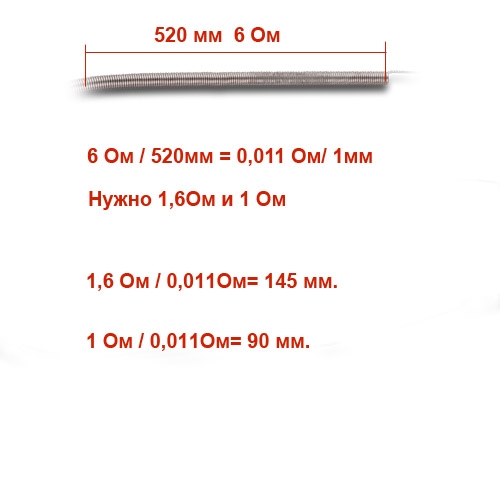
Несколько слов о том, как измерить спираль. Берем тестер и мерим все сопротивление, дальше мерим длину всей спирали. Зная длину спирали до миллиметра, делим сопротивление в Ом на миллиметры и узнаем, сколько Ом на 1мм. Дальше вычисляем длину отрезка спирали.
Пример.
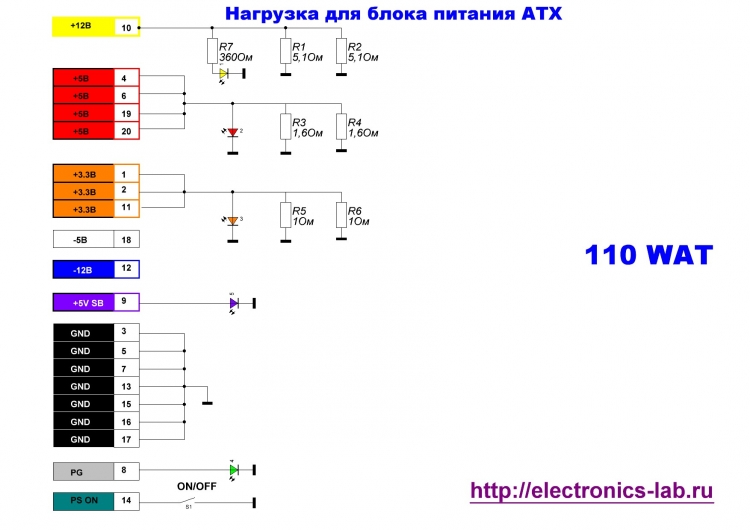
Смотрим схему (она очень простая и легкая для повторения):
А теперь несколько фото завершенного прибора.

детальки:

1.

2.

3.

4.

Готовый девайс:

В действии:
Плата нагрузки для ремонта импульсных компьютерных блоков питания
Для ремонта импульсных блоков питания от компьютеров требуется нагрузка. О нагрузочной плате, которую я изготовил и которую применяю в своей работе , я расскажу вам в этой статье.
Схема данной платы взята из интернета и немного мною доработана.
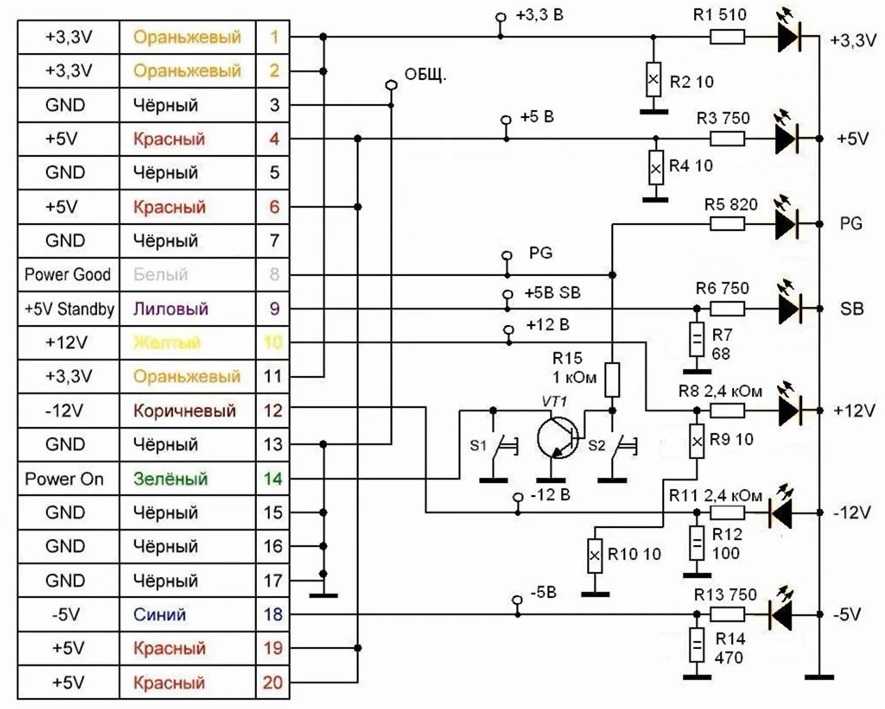
Разъем для подключения компьютерного блока питания ATX за параллелен разъемом для подключения компьютерного блока питания AT. То есть 5 вольт и 5 параллельно, gnd и gnd параллельно и так далее.
Изменены сопротивление резисторов, задающие ток светодиодов, а также сопротивление мощных нагрузочных резисторов, так как других у меня просто не было. И так же добавлены штыри, на которых можно измерить напряжение тестером или осциллографом.
Сама плата изготовлена на двухстороннем текстолите: верхняя часть меди удалена, на нижнем слое прорезаны дорожки механическим способом, и частично выполнен монтаж одножильным медным проводом. На верхнем слое платы расположены разъемы для подключения блока питания, нагрузочные сопротивления, штыри для контроля напряжения, светодиоды и все они подписаны, наличие какого напряжения они сигнализирует. А также находятся кнопки «пуск», «стоп» — включение и выключение блока питания.


При тестировании блока питания типа AT, блок питания просто подключается к разъему типа AT. После подачи напряжения 220 вольт на блок питания проводятся его испытания на нагрузку.
Для проверки блоков питания типа ATX, блок питания подключается соответственно к разъему типа ATX. Блок питания включается в сеть, при этом должно появится дежурное напряжение +5В (об этом сигнализирует светодиод на плате). Если напряжение дежурное присутствует, то блок питания включается кнопкой «ПУСК». Кнопка «ПУСК» удерживается до появления сигнала Power Good. После тестирования блок питания выключается кнопкой «СТОП».
Такое приспособление может быть изготовлена каждым, кто занимается или планирует заниматься ремонтом компьютерных блоков питания. Разъемы можно взять со старых неисправных материнских плат, резисторы типа SQP можно заменить на резисторы типа ПЭВ. Транзистор здесь применяется КТ503, он может быть заменен на любой транзистор обратной проводимости. Данное устройство не вызывают никаких сложностей в изготовлении.
Для тех, кому делать данное устройство лень, то можно купить вот такую платку в Китае. К клеммам этой платы подключаются нагрузочные резисторы.

Видео. Плата нагрузки для ремонта импульсных компьютерных блоков питания.
Посмотреть видео «Плата нагрузки для ремонта импульсных компьютерных блоков питания» так же можно на видеохостинге RuTube (видео откроется в новом окне браузера).
Вариант нагрузки для БП
Предлагаю свой вариант изготовления нагрузки для окончательной проверки блоков питания ATX.
Мной она была изготовлена в корпусе от АТХ БП фирмы FSP. Установлен дополнительный вентилятор на вдув. Изоляционные основания из толстого стеклотекстолита. Контактные стойки от какого-то силового шкафа. Сами нагрузочные спирали намотаны из нихрома. Двумя тумблерами осуществлена возможность коммутации по две и по три спирали в параллель на канал. На канал +5VSB также установлена нихромовая спираль, рассчитанная на ток порядка 0.8А. На канал минус пять простой одноваттный резистор на 24 Ом, ток 0,2А. Канал минус 12 пока ничем не нагрузил, так как ничего кроме лампы 12V/5W пока не придумал, но хотелось бы от лампы все же уйти. Для контроля наличия выходного напряжения установлены светодиоды — красные на основные каналы 12, 5 и 3,3 вольта, желтые на отрицательные каналы -5 и -12 вольт, зеленые (три штуки в параллель — просто случайно) — на канал +5VSB. Контактные разъемы выпаяны из старых мамок, и впаяны на новые платы из стеклотекстолита, на них задействованы все контакты. Коммутация нагрузки осуществляется двумя тумблерами — один на задней стенке блока, один — бывший переключатель 115в/230в. Тут конечно недоработка — надо разместить три, или еще лучше шесть тумблеров аккуратно в ряд, и ими коммутировать нагрузку. Контактные стойки позволяют разместить еще дополнительные спирали для дальнейшего увеличения/изменения мощности, если потребуется.
В таком виде, как получилось сейчас, у меня вышли следующие показатели:
+3,3 7,3А/11А 24W/36W
+5 10А/15,1А 50W/75W
+12 7А/10,6А 84W/127W
Получается суммарная мощность около 162W или 242W. Хотелось бы услышать мнения форумчан по поводу подбора оптимальных токов по каналам, для оптимизации конструкции, довода ее так сказать «до ума».
Ну и конечно слайды:
- 190289 просмотров
Канал минус 12 пока ничем не нагрузил, так как ничего кроме лампы 12V/5W пока не придумал, но хотелось бы от лампы все же уйти.
Все просто — поставить тот же банальный резистор
Исполнение — на 5 с плюсом! Добавлю ссылку в «Азбуку по ремонту БП».

Кстати. А если включать светодиоды через ёмкости, будут ли они светиться при плохой фильтрации?
Или надо ставить усилители ?
У кошки 4 ноги. Вход, выход, земля и питание.
Не будут. Допустимое напряжение пульсаций согласно спецификации ATX / ATX12V Power Supply Design Guide :
Нагрузка для проверки блока питания компьютера своими руками
Так как в тренде сейчас максимальное удешевление при производстве – то некачественный товар быстро доходит до дверей ремонтника. При покупки компьютера (особенно первого) – многие выбирают корпус «самый красивый из дешёвых» со встроенным БП – а многие даже не знают, что там есть такое устройство. Этот «скрытый девайс» на котором очень хорошо экономят продавцы. Но платить за проблемы будет покупатель.
О главном
Сегодня мы затронем тему ремонта компьютерных блоков питания, а точнее их первичной диагностики.Если есть проблемный или подозрительный БП – то диагностику желательно проводить отдельно от компьютера (на всякий случай). И поможет нам в этом вот такой агрегат:

Блок состоит из нагрузок на линиях +3.3, +5, +12, +5vSB (дежурное питание). Он нужен для имитирования компьютерной нагрузки и измерения выходных напряжений. Так как без нагрузки БП может показать нормальные результаты – а в нагрузке могут проявляться многие проблемы.
Подготовительная теория
Грузить будем чем попало (что найдете в хозяйстве) – мощные резисторы и лампы.

У меня валялись 2 автомобильные лампы 12V 55W/50W – две спирали (дальний/ближний свет). Одна спираль испорчена – будем использовать вторую. Покупать их не нужно – спросите у знакомых автомобилистов.
Конечно лампы накаливания имеют очень низкое сопротивление в холодном состоянии – и при запуске будут создавать большую нагрузку на короткое время – а это могут не выдержать дешевые китайцы – и не стартовать. Но плюс ламп — это доступность. Если достану мощные резисторы – поставлю вместо ламп.
Резисторы можно искать в старых приборах (ламповые телевизоры, радиолы) с сопротивлением(1-15 Ом).
Можно также использовать нихромовую спираль. Мультиметром подбираем длину с нужным сопротивлением.
Загружать будем не по полной а то 450W в воздух получится обогреватель. А ватт на 150 будет нормально. Если практика покажет что нужно больше – добавим. Кстати это примерное потребление офисного ПК. А лишние ваты рассчитаны по линиям +3.3 и +5 вольт – которые мало используются – примерно по 5 ампер. А на этикетке жирно написано по 30А –а это 200ватт которые ПК не может использовать. А по линии +12 часто не хватает.
Для нагрузки у меня в наличии:
- 3шт резисторы 8.2ом 7,5w
- 3шт резисторы 5.1ом 7,5w
- резистор 8.2ом 5w
- лампы 12в: 55w, 55w, 45w, 21w
Для расчётов будем использовать формулы в очень удобном виде (у меня висит на стене – всем рекомендую)

Итак выбираем нагрузку:
— линия +3.3В – используется в основном для питания оперативной памяти – примерно 5ватт на планку. Будем грузить на ~10ватт. Вычисляем нужное сопротивление резистора
R=V 2 /P=3.3 2 /10=1.1 Ом таких у нас нет, минимальный 5.1ом. Вычисляем сколько он будет потреблять P=V 2 /R=3.3 2 /5.1=2.1W–мало, можно поставить 3 параллельно – но получим всего 6W на троих–не самое удачное использование таких мощных резисторов (на 25%) – да и место займут большое. Я пока не ставлю ничего – буду искать на 1-2 Ома.
— линия +5В–мало используется в наши дни. Смотрел тесты – в среднем кушает 5А.
Будем грузить на ~20ватт. R=V 2 /P=5 2 /20=1.25 Ом — тоже малое сопротивление, НО у нас уже 5 вольт – да еще и в квадрате – получим намного большую нагрузку на те же 5-ти омные резисторы. P=V 2 /R=5 2 /5.1=4.9W – поставим 3 и будет у нас15W. Можно добавить 2-3 на 8ом (будут потреблять по 3W), а можно и так оставить.
— линия +12В – самая востребованная. Тут и процессор, и видеокарта, и некоторые малоежки (кулеры, накопители, ДВД).
Будем грузить на целых 155ватт. Но раздельно: 55 на разъём питания материнской платы, и 55 (+45 через переключатель) на разъём питания процессора.Будем использовать автомобильные лампы.
— линия +5VSB – дежурное питание.
Будем грузить на ~5ватт. Есть резистор 8.2ом 5w, пробуем его.
Вычисляем мощностьP=V 2 /R=5 2 /8.2=3Wну и хватит.
— линия -12В – тут подключим вентилятор.
Фишки
Еще в корпус добавим малогабаритную лампу 220В 60W в разрыв сети 220В. При ремонте часто используется для выявления КЗ (после замены каких-то деталей).
Собираем девайс
По иронии судьбы – корпус будем использовать тоже от компьютерного БП (нерабочего).
Гнёзда для разъёма питания материнки и процессора выпаиваем с неисправной материнки. К ним припаиваем кабеля. Цвета желательно выбрать как на разъёмы от БП.

Готовим резисторы, лампы, лед-индикаторы, переключатели и разъём для измерений.
Подключаем все по схеме .. точнее по VIP-схеме 🙂

Крутим, сверлим, паяем – и готово:

По виду должно быть все понятно.
Бонус
Изначально не планировал, но для удобства решил добавить и вольтметр. Это сделает прибор более автономным – хотя при ремонте мультиметр все равно где-то рядом лежит. Смотрел на дешевые 2-ух проводные (которые питаются от измеряемого напряжения) – 3-30 В – как раз нужный диапазон. Просто подключив к разъёму для измерений. Но у меня был 4,5-30 В и я решил поставитьуже 3-х проводной0-100 В – и питать его от зарядки мобильного телефона (тоже в корпус добавил). Так он будет независим и покажет напряжения от нуля.
Этот вольтметр также можно использовать для измерения внешних источников (батарейку или еще чего . )– подключив к измерительному разъёму (если мультиметр где-то пропал).
Фейс-контроль

Пару слов о переключателях.
S1– выбираем способ подключения: через лампу 220В (Выкл) или напрямую (Вкл). При первом запуске и после каждой пайки – проверяем через лампу.
S2 – подается питание 220В на БП. Должно заработать дежурное питание и загореться LED +5VSB.
S3 – замыкается PS-ON на землю, должен запустится БП.
S4 – добавка 50W на линии процессора. (50 там уже есть, будет 100W нагрузки)
SW1 – Переключателем выбираем линию питания и проверяем по очереди если все напряжения в норме.
Так как измерения у нас показывает встроенный вольтметр,то в разъёмы можно подключить осциллограф для более глубокого анализа.
Кстати
Пару месяцев назад купил около 25 БП (у закрывающиеся конторы по ремонту ПК). Половина рабочие, 250-450 ватт. Покупал как подопытных кроликов для изучения и попытки ремонта. Блок нагрузки как раз для них.
Вот и всё. Надеюсь было интересно и полезно. Я пошел тестировать свои БП и вам желаю удачи !
Проверка БП компьютера
Проверку Блока питания компьютера проводить просто, достаточно подключить разъем блока к разъему Блока нагрузок и подать штатным шнуром на блок питания 220 В.

Когда выключатель S1 находится в разомкнутом положении, то должен светиться только один светодиод +5 B_SB. Это говорит о том, что схема формирования дежурного напряжения +5 В SB в Блоке питания работает и источник готов к запуску. После включения S1 сразу же должен заработать кулер и засветиться все светодиоды, кроме светодиода VD5, Power Good. Он должен засветиться с задержкой 0,1-0,5 секунд. Это время задержки подачи питающих напряжений на материнскую плату на время переходных процессов в Блоке питания при запуске. Отсутствие задержки может вывести материнскую плату из строя из-за подачи на нее ненормированных напряжений.
Если происходит так, как я описал, то Блок питания исправен. При размыкании S1 все светодиоды должны погаснуть, кроме, VD4 (+5 B SB). Напряжение -5 В в последних моделях Блоков питания компьютеров отсутствует и светодиод может не светиться. В Блоках питания последних моделей может также отсутствовать напряжение -12 В.
Для более детальной проверки Блока питания компьютера, необходимо подсоединить к разъему на лицевой стороне стенда-тестера вольтметр постоянного тока, мультиметр или стрелочный тестер, включенный в режим измерения постоянного напряжения и осциллограф. Устанавливая переключатель на стенде в нужные положения, проверяются все напряжения, а с помощью осциллографа измеряется размах пульсаций. Как видите, практически за минуту с помощью сделанного своими руками нагрузочного стенда, можно проверить любой Блок питания компьютера даже без приборов, не подвергая риску материнскую плату.
Отклонение питающих напряжений от номинальных значений и размах пульсаций не должны превышать значений, приведенных в таблице.
| Таблица выходных напряжений и размаха пульсаций БП АТХ | |||||||
|---|---|---|---|---|---|---|---|
| Выходное напряжение, В | +3,3 | +5,0 | +12,0 | -12,0 | +5,0 SB | +5,0 PG | GND |
| Цвет провода | оранжевый | красный | желтый | синий | фиолетовый | серый | черный |
| Допустимое отклонение, % | ±5 | ±5 | ±5 | ±10 | ±5 | – | – |
| Допустимое минимальное напряжение | +3,14 | +4,75 | +11,40 | -10,80 | +4,75 | +3,00 | – |
| Допустимое максимальное напряжение | +3,46 | +5,25 | +12,60 | -13,20 | +5,25 | +6,00 | – |
| Размах пульсации не более, мВ | 50 | 50 | 120 | 120 | 120 | 120 | – |
Напряжение +5 В SB (Stand-by) – вырабатывает встроенный в БП самостоятельный маломощный источник питания выполненный на одном полевом транзисторе и трансформаторе. Это напряжение обеспечивает работу компьютера в дежурном режиме и служит только для запуска БП. Когда компьютер работает, то наличие или отсутствие напряжения +5 В SB роли не играет. Благодаря +5 В SB компьютер можно запустить нажатием кнопки «Пуск» на системном блоке или дистанционно, например, с Блока бесперебойного питания в случае продолжительного отсутствия питающего напряжения 220 В.
Напряжение +5 В PG (Power Good) – появляется на сером проводе БП через 0,1-0,5 секунд в случае его исправности после самотестирования и служит разрешающим сигналом для работы материнской платы.
При измерении напряжений «минусовой» конец щупа подсоединяется к черному проводу (общему), а «плюсовой» – к контактам в разъеме. Можно проводить измерения выходных напряжений непосредственно в работающем компьютере.












